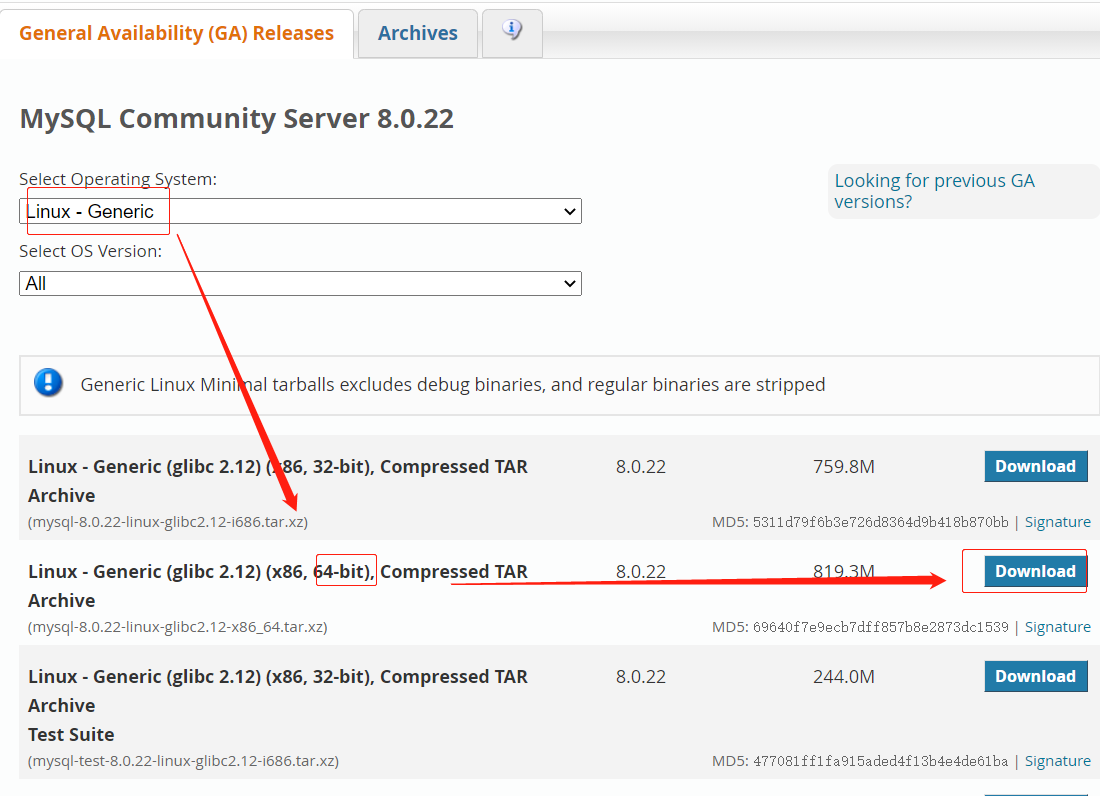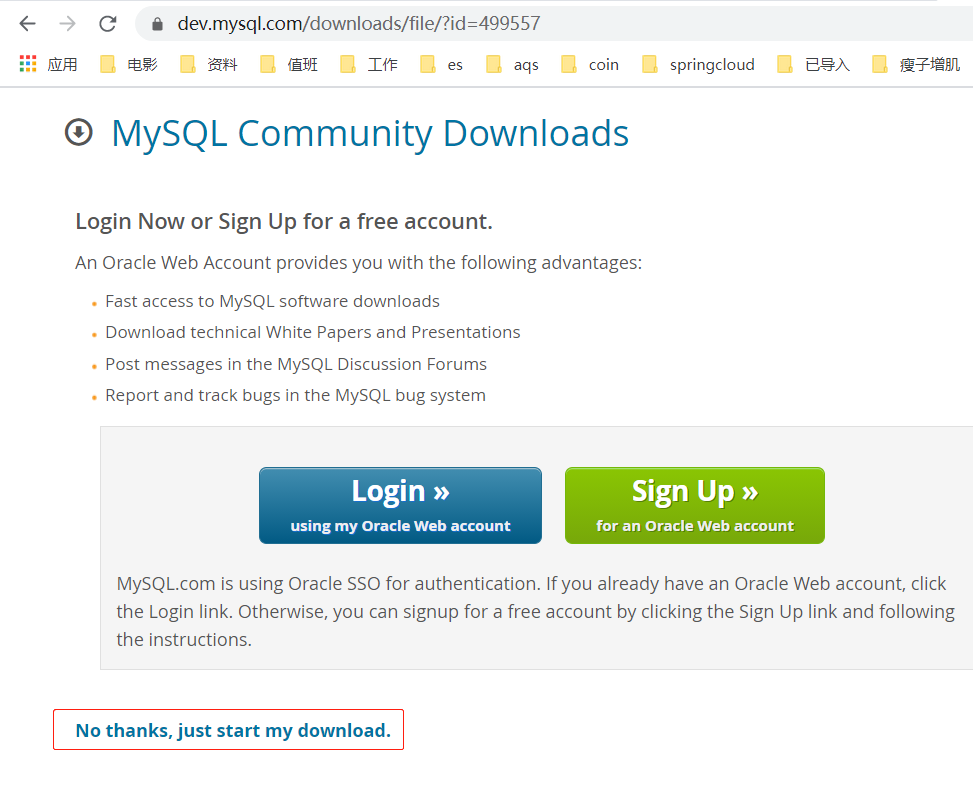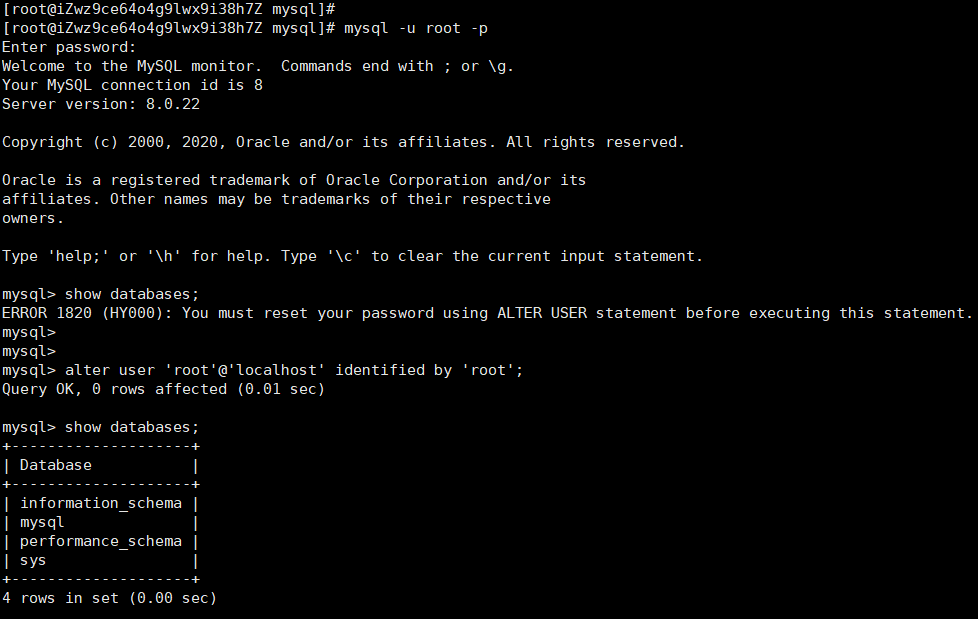一、下载安装包
命令行下载:
1 2 3 4 5 6 7 8 9 wget https://dev.mysql.com/get/Downloads/MySQL-8.0/mysql-8.0.22-linux-glibc2.12-x86_64.tar.xz tar -xvf mysql-8.0.22-linux-glibc2.12-x86_64.tar.xz mv mysql-8.0.22-linux-glibc2.12-x86_64 /usr/local/mysql
二、MYSQL8配置 在上面解压就可以配置了。
1、创建mysql用户组与用户 1 2 3 4 5 6 7 8 9 # 查看用户列表 cat /etc/passwd # 查看用户组列表 cat /etc/group #添加组,名为 mysql groupadd mysql #添加 mysql 用户到mysql 组 useradd -g mysql mysql
2、给用户授权 1 2 3 4 5 6 7 8 # 进入mysql的解压目录 cd /usr/loca/mysql # 创建一个存放数据目录,以后配置用到 mkdir data # 给目录及其一下文件,赋予mysql组用户 chown -R mysql:mysql ./
3、初始化数据库 1 bin/mysqld --initialize --user=mysql --basedir=/usr/local/mysql --datadir=/usr/local/mysql/data
不出意外是没有报错的,并且随机生成了root用户的密码,记得保存好,等会登陆需要,然后改密码。
这样之后还没完呢,继续如下。
3、配置my.cnf
在/etc下新建一个my.cnf文件。命令:vim /etc/my.cnf。
然后编辑内容如下:
1 2 3 4 5 6 7 8 9 10 11 12 13 14 15 16 17 18 [mysqld] character-set-server=utf8mb4 basedir = /usr/local/mysql datadir = /usr/local/mysql/data socket = /tmp/mysql.sock log-error = /usr/local/mysql/data/error.log pid-file = /usr/local/mysql/mysql.pid tmpdir = /tmp port = 3306 max_allowed_packet=32M default-authentication-plugin = mysql_native_password log_bin_trust_function_creators = ON sql_mode=NO_ENGINE_SUBSTITUTION,STRICT_TRANS_TABLES [client] default-character-set=utf8mb4
上面我修改了数据库编码为utf8mb4。
并且修改了mysql8的默认密码加密方式为:mysql_native_password。
MYSQL8默认的加密方式是:caching_sha2_password
这里注意一点就是,这个更改的加密方式只对后来新增的用户有影响。
也就是说root用户还是用的caching_sha2_password。后面有修改密码的方法。
根据自己的需求,加或者删配置。
三、配置服务 基本上都准备好了,在配置一下服务就可以使用了。命令如下:
1、配置本地环境 配置一下环境,vim /etc/profile,在最后添加如下:
1 export PATH=$PATH:/usr/local/mysql/bin:/usr/local/mysql/lib
然后,保存退出。立即生效:source /etc/profile。
2、配置服务命令 1 2 3 4 5 6 7 8 9 10 11 12 13 14 15 cp /usr/local/mysql/support-files/mysql.server /etc/init.d/mysql chmod 755 /etc/init.d/mysql chkconfig --list mysql chkconfig --add mysql chkconfig --level 345 mysql on chkconfig mysql on
这样mysql的服务就添加好了
3、MYSQL启动命令 上面配置好就可以启动了。
1 2 3 4 5 6 7 8 9 service mysql start service mysql restart service mysql stop
4、重置root用户密码
使用如上的命令service mysql start,启动mysql.
登陆到mysql控制台
然后输入上面的初始化数据库 时生成的密码,如我的是:i?2>r26eL;K>。
这个密码是随机生成的,你要输入你自己的。
当你第一次访问的时候,是需要修改密码的,不然就会报错,提示你重置密码。
1 alter user 'root'@'localhost' identified by 'root';
5、添加mysql用户 1 2 3 4 5 6 7 8 CREATE USER 'username' @'localhost' IDENTIFIEDBY 'password' ; GRANT ALL privileges ON databasename.tablename TO 'username' @'localhost'; flush privileges;
6、修改密码 修改mysql用户的密码。
5.7版本之前的 1 2 3 mysql> update user set password=password("新密码") where user="root"; mysql> flush privileges; mysql> quit
5.7版本之后的 1 2 3 4 5 6 7 8 9 mysql> alter user "root" @"localhost" identified by "新密码" ; mysql> update user set authentication_string=password("新密码") where user="root"; mysql> alter user "root" @"localhost" identified with mysql_native_password by "新密码" ; mysql> flush privileges; mysql> quit
四、Centos8一键脚本安装
1 2 3 4 5 6 7 8 9 10 11 12 13 14 15 16 17 18 19 20 21 22 23 24 25 26 27 28 29 30 31 32 33 34 35 36 37 38 39 40 41 42 43 44 45 46 47 48 49 50 51 52 53 54 55 56 57 58 59 60 61 62 63 64 65 66 67 68 69 70 71 72 73 74 75 76 77 78 79 80 81 82 83 84 85 86 87 88 89 90 91 92 93 94 95 96 97 98 99 100 101 102 103 104 105 106 107 108 109 110 111 112 113 114 115 116 117 118 119 120 121 122 123 124 #!/bin/bash set -eRED='\033[0;31m' GREEN='\033[0;32m' NC='\033[0m' ROOT_PASS="rstyro@66DaShun.888" MYSQL_CNF="/etc/my.cnf" echo -e "${GREEN} [1/8] 卸载现有MariaDB...${NC} " sudo dnf remove -y mariadb-* > /dev/null 2>&1 || true sudo dnf remove -y mysql80-community-release 2>/dev/null || true echo -e "${GREEN} [2/8] 配置MySQL Yum仓库...${NC} " sudo dnf install -y https://repo.mysql.com/mysql80-community-release-el8-7.noarch.rpmsudo dnf clean allsudo rm -rf /var/cache/dnfsudo dnf makecachesudo dnf module disable mysqlsudo dnf config-manager --enable mysql80-communityecho -e "${GREEN} [3/8] 安装MySQL服务器...${NC} " sudo dnf install -y mysql-community-server echo -e "${GREEN} [4/8] 启动MySQL服务...${NC} " sudo systemctl start mysqldsudo systemctl enable mysqld echo -e "${GREEN} [5/8] 获取临时root密码...${NC} " for i in {1..30}; do if [[ -f /var/log/mysqld.log ]] && sudo grep -q 'temporary password' /var/log/mysqld.log; then break fi sleep 2 done TEMP_PASS=$(sudo grep 'temporary password' /var/log/mysqld.log | awk '{print $NF}' ) if [[ -z "$TEMP_PASS " ]]; then echo -e "${RED} 错误: 无法获取临时密码,请检查/var/log/mysqld.log${NC} " exit 1 fi echo -e "${GREEN} [6/8] 执行安全配置...${NC} " mysql --connect-expired-password -u root -p"${TEMP_PASS} " <<EOF 2>/dev/null ALTER USER 'root'@'localhost' IDENTIFIED BY '${ROOT_PASS}'; CREATE USER 'root'@'%' IDENTIFIED WITH mysql_native_password BY '${ROOT_PASS}'; GRANT ALL PRIVILEGES ON *.* TO 'root'@'%'; FLUSH PRIVILEGES; EOF echo -e "${GREEN} [7/8] 配置my.cnf...${NC} " sudo tee $MYSQL_CNF > /dev/null <<'EOF' [mysqld] port=3306 bind-address=0.0.0.0 character-set-server=utf8mb4 collation-server=utf8mb4_unicode_ci max_connections=1000 wait_timeout=300 interactive_timeout=300 default-storage-engine=INNODB innodb_buffer_pool_size=1G innodb_flush_log_at_trx_commit=2 innodb_log_file_size=256M slow_query_log=1 slow_query_log_file=/var/log/mysql-slow.log long_query_time=2 skip-name-resolve log_bin_trust_function_creators=1 sql_mode=STRICT_TRANS_TABLES,NO_ZERO_IN_DATE,NO_ZERO_DATE,ERROR_FOR_DIVISION_BY_ZERO,NO_ENGINE_SUBSTITUTION [client] default-character-set=utf8mb4 EOF sudo systemctl restart mysqldecho -e "${GREEN} [8/8] 配置防火墙...${NC} " sudo firewall-cmd --permanent --add-port=3306/tcp > /dev/nullsudo firewall-cmd --reload > /dev/nullecho -e "${GREEN} 验证安装...${NC} " if mysql -u root -p"${ROOT_PASS} " -e "SELECT 1" >/dev/null 2>&1; then echo -e "${GREEN} √ MySQL 8安装成功" echo -e "Root密码: ${ROOT_PASS} " echo -e "连接命令: mysql -u root -p -h [服务器IP]" else echo -e "${RED} × 安装验证失败,请检查日志${NC} " fi
这样就结束了,可以玩了。